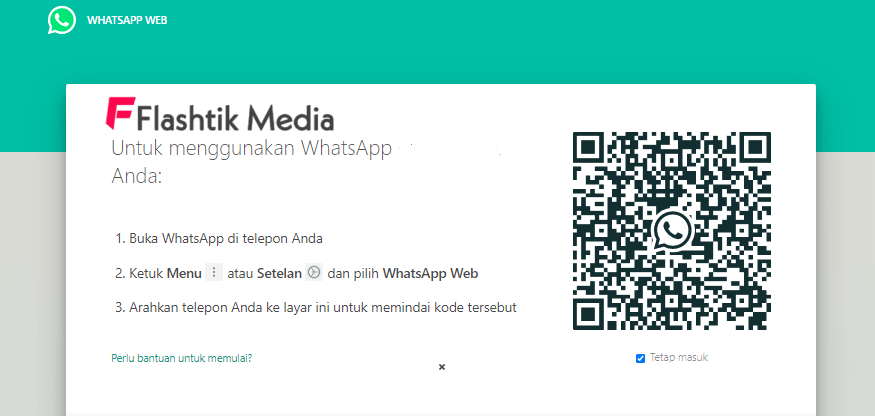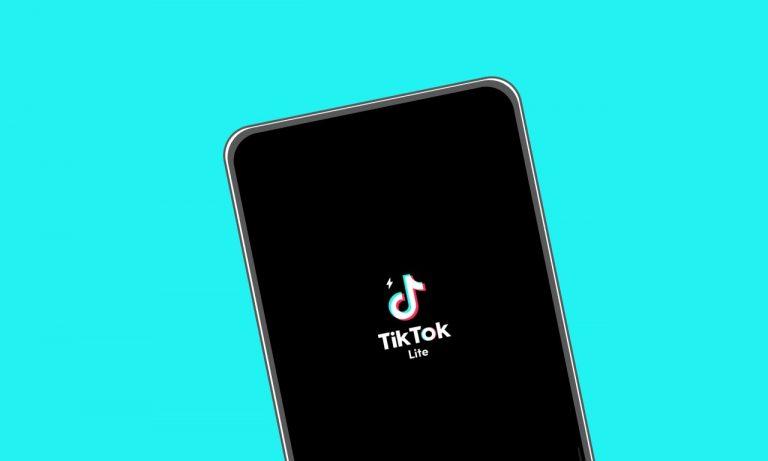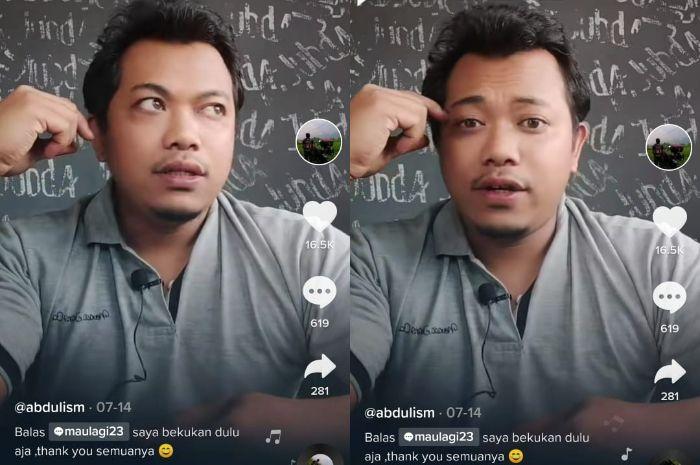Cara Menggunakan WhatsApp Web, Bahkan banyak sekali versinya kalau kamu ingin menggunakan aplikasi ini. Ada yang berbasis aplikasi tetapi ada pula yang ada dalam bentuk situs tersebut. Sehingga hal ini memang memiliki kegunaan yang berbeda-beda antara bentuk yang satu dengan bentuk yang lainnya. Terutama bagi kamu yang melakukan halnya maka silakan saja.
WhatsApp web sering kali kamu gunakan di dalam laptop ataupun komputer sehingga dengan begitu kamu bisa langsung saja melakukan beberapa halnya. Apalagi hal ini bisa kamu sambungkan terlebih dahulu dari gawai ke laptop. Tetapi kamu harus lihat terlebih dahulu karena tidak semua versi memiliki cara yang sama. Coba bandingkan saja antara versi android dengan versi iOS dalam menyambungkan ke laptop pastinya memang berbeda antara satu sama lain. Bagaimana? Penasaran dengan berbagai macam halnya? [artikel number=5 tag=”WhatsApp”]
Cara pakai WhatsApp Web melalui Android
Buat para pengguna android sekarang tidak perlu bingung sebab ada banyak cara yang bisa kamu gunakan nantinya. Lagi pula cara menggunakan WhatsApp web ini hanya ditunjukkan kepada para pengguna android saja. Sebab dengan adanya beberapa cara ini bisa memudahkan bagi kamu untuk menyambungkan ke laptop. Apalagi ada berbagai macam cara yang bisa kamu ikuti secara langsung. Sehingga bisa langsung ikuti saja apa saja perintahnya diantaranya:
1. Buka situs WhatsApp Web
Kemudian kalau kamu mau mengakses WhatsApp Web, maka kamu harus tahu terlebih dahulu situsnya. Karena dengan adanya hal ini justru lebih memudahkan bagi kamu nantinya. Biasanya kamu bisa langsung lihat saja di Google karena hanya ada satu situs resmi dari WhatsApp web. Bahkan dari bantuan situs ini maka kamu bisa langsung mengaksesnya dengan mudah. Tanpa harus bingung ingin memilih yang mana sekarang justru bisa dipermudah.
2. Buka aplikasi WhatsApp
Lalu cara menggunakan WhatsApp web adalah kalau kamu sudah membuka situs WhatsApp web maka bisa langsung buka saja aplikasi WhatsApp messenger. Pastikan kamu sudah mengunduh aplikasi WhatsApp messenger ini dan jangan lupa masuk ke akun kamu. Sebab dengan adanya aplikasi WhatsApp messenger ini maka kamu bisa melihat ada banyak sekali tombolnya. Kalau sudah membuka WhatsApp messenger maka kamu akan menemukan titik tiga. Kemudian nanti bisa tekan saja tombol titik tiga tersebut.
Biasanya setelah menekan tombol titik tiga memang ada banyak sekali menunya. Mulai dari grup baru, siaran baru, WhatsApp Web, mulai pesan sampai dengan setelan. Kemudian kamu bisa pilih saja WhatsApp web. Nantinya hal ini akan berhubungan dengan WhatsApp web. Melainkan bisa ikuti saja apa perintah serta berbagai macam langkah yang kamu inginkan.
4. Melakukan scan QR code
Biasanya cara menggunakan WhatsApp web adalah melakukan scan QR code. Caranya memang mudah maka kamu cukup arahkan saja ke barcode ya. Kemudian tunggu sampai WhatsApp menerima barcode tersebut. Kemudian barulah akun kamu akan terhubung ke dalam WhatsApp web. Biasanya memang ada beberapa notifikasi kalau akun kamu sudah terhubung. Sehingga tidak perlu sedih nantinya melainkan ada pengingat notifikasi tersebut. Pastikan cek lagi di browser kamu ya.
Cara pakai WhatsApp web di iOS
Sebenarnya IOS merupakan salah satu versi yang bisa digunakan untuk para pengguna IOS. Sehingga kalau kamu para pengguna IOS tentunya memiliki cara tersendiri untuk menyambungkan ke WhatsApp web. Tetapi jangan khawatir pastinya dengan adanya cara ini memang agak sedikit ada perubahan dengan Android. Tetapi kamu hanya cukup ikuti saja berbagai macam perintahnya. Kemudian bisa lihat saja seperti apa hasil yang kamu maksudkan nantinya. Diantaranya:
1. Buka situs WhatsApp web
Cara menggunakan WhatsApp web versi iOS dimulai dengan membuka situs WhatsApp web. Dengan membuka situs WhatsApp web maka kamu bisa melihat seperti apa situsnya. Karena situsnya juga memang merupakan situs yang asli sehingga tidak akan terjadi masalah nantinya.
2. Buka aplikasi WhatsApp messenger
Kemudian jangan lupa untuk membuka aplikasi WhatsApp, hal ini penting banget sebab dengan membukanya. Maka kamu bisa tahu apa saja hal serta langkah yang kamu perlukan di dalam WhatsApp. Setelah membukanya maka kemudian bisa tekan saja gambar pengaturan tersebut.
3. Lakukan pemindaian kode
Cara menggunakan WhatsApp web selanjutnya adalah lakukan pemindaian kode. Dalam hal ini pemindaian harus kamu lakukan. Sebab kalau kamu ingin melakukan pemindaian maka bisa letakkan saja dengan kode dari situs WhatsApp web. Kemudian tunggu sampai kode tersebut diterima oleh pihak WhatsApp Web. Kemudian kalau sudah selesai maka sudah otomatis akun telah terhubung ke dalam komputer.
Cara menggunakan WhatsApp web kali ini memang mudah banget. Apalagi dengan adanya hal ini maka kamu bisa langsung saja melakukan berbagai halnya.